Geef jouw klant meteen na een eerste gesprek een samenvatting van jullie Bedrijfsscan mee.
De Bedrijfsscan helpt je om alle behoeften en risico’s van zelfstandige ondernemers tot middelgrote bedrijven in kaart te brengen, zodat jij beter kan adviseren en gemoedsrust bieden. Op basis van een diepgaande, doch gerichte, vragenlijst worden aanbevelingen op maat gegenereerd die nadien verwerkt worden in een overzichtelijk rapport voor zowel je klant als partnermaatschappijen.
Nog voor je zo'n rapport aan je klant bezorgt met daarin de offertes, kan je je klant ook al een samenvatting van jullie gesprek meegeven. Zo vertrekt jouw klant niet met lege handen en heeft hij ook zicht de informatie die reeds doorgegeven werd.
Stap 1: Rond een Bedrijfsscan af
Om een Bedrijfsscan af te ronden, doorloop je ofwel alle vragen ofwel klik je op 'Overzicht' en nadien op 'Scan afronden'.
Een afgerond gesprek, betekent niet dat je dit gesprek niet kan verderzetten. Om dit gesprek opnieuw te openen en aan te vullen, klik je bij dit gesprek in Historiek rechtsboven op 'Gesprek verder aanvullen'.
Ook vanuit de Partij in Mijn portefeuille kan je dit gesprek hervatten. Wanneer je klikt op 'Nieuw gesprek' en een nieuwe Bedrijfsscan probeert te starten, krijg je de rechtsonderaan de mogelijkheid om je vorige scan verder te zetten. Zo hoef je dezelfde gegevens geen tweede maal in te voeren. 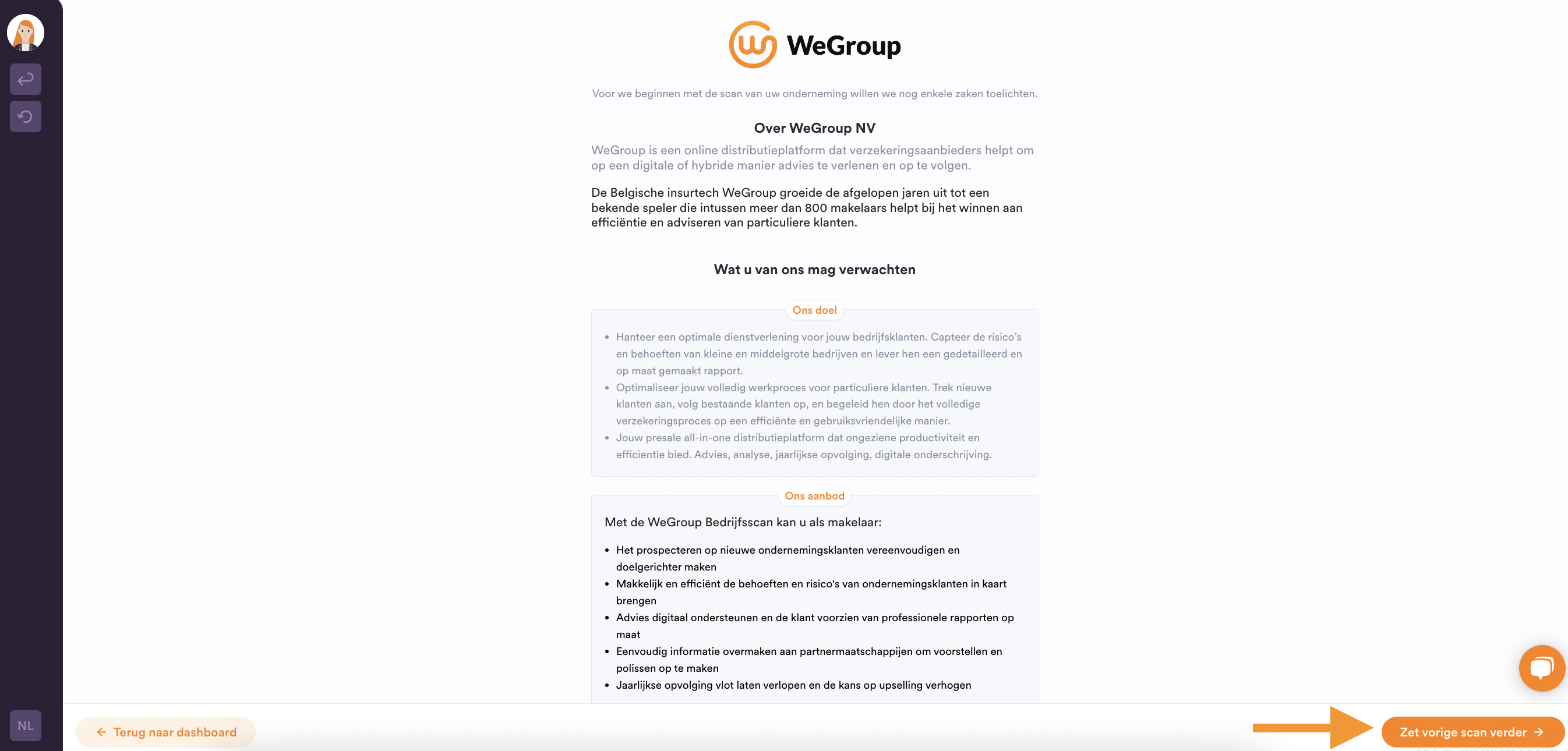
Stap 2: Ga naar Historiek en open deze Bedrijfsscan
Bij Historiek krijg je een overzicht van alle gesprekken die via ons platform gevoerd werden. Het meest recente gesprek zal steeds bovenaan staan.
Indien je een oudere sessie zoekt, maak dan gebruik van de filters of de zoekbalk.
Stap 3: Klik op 'Meer acties' en kies voor 'Exporteer gesprek als PDF'.
Klik bij het overzicht van dit gesprek rechtsbovenaan op 'Acties' en kies vervolgens voor 'Exporteer gesprek als PDF'. 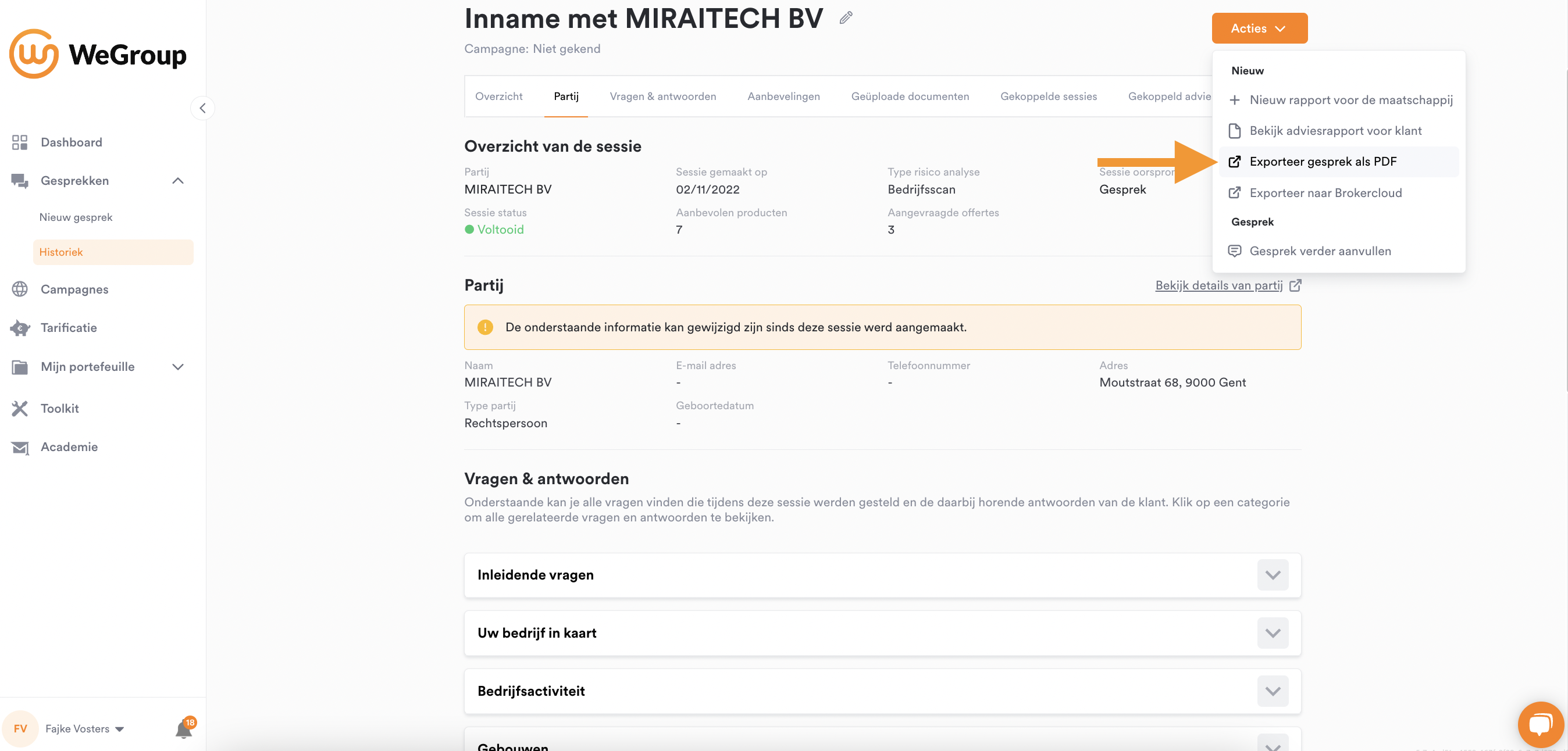
Stap 4: Voeg eventueel nog enkele opmerkingen toe
Vermeld hier algemene aandachtspunten die van belang zijn voor het exporteren van het gesprek, zoals aanvullende opmerkingen, of welke informatie nog ontbreekt.
Klik vervolgens op 'Exporteren'. Je verkrijgt een PDF met alle informatie in de layout van jouw kantoor, die je onmiddellijk aan je klant kan meegeven.
🧐 Kan er ook een pdf gedownload en afgedrukt worden van de vragenlijst?
Dat kan inderdaad. Lees hier hoe dit in zijn werk gaat of bekijk deze video.